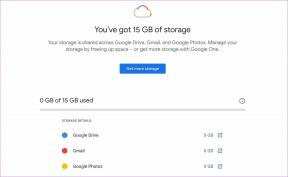IOS 16 पर iPhone वॉलपेपर कैसे हटाएं
अनेक वस्तुओं का संग्रह / / April 03, 2023
वॉलपेपर के साथ खेलना मजेदार है, खासकर यदि आपके पास कुछ है शानदार गहराई प्रभाव वॉलपेपर अपकी तरफ से। हालाँकि, हम अक्सर ओवरबोर्ड जाते हैं और बहुत सारे विकल्प आज़माते हैं। यदि आप वही हैं, तो अब कुछ सफाई का समय है। IOS 16 चलाने वाले iPhone पर वॉलपेपर को जल्दी और आसानी से हटाने के लिए गाइड का पालन करें।

हालाँकि, आप 200 कस्टम लॉक स्क्रीन जोड़ सकते हैं (जैसा कि Reddit उपयोगकर्ता द्वारा परीक्षण किया गया है), तो यह अंतरिक्ष से बाहर चलने के बारे में नहीं है। लेकिन हमें त्वरित पहुँच, बेहतर संगठन और मन की शांति के लिए iOS 16 में वॉलपेपर हटाना होगा।
IPhone पर लॉक स्क्रीन वॉलपेपर कैसे हटाएं
Apple ने शुरू करके एक सेवा की लॉक स्क्रीन अनुकूलन आईओएस 16 में। हालांकि इसने बल्क डिलीशन की अनुमति न देकर हमें गंदा भी किया। इसके अलावा, यदि आप फ़ोटो से छवियों को हटाते हैं तो भी वॉलपेपर प्रभावित नहीं होता है।
तो, यहां बताया गया है कि आप iOS 16 में वॉलपेपर कैसे हटा सकते हैं। और याद रखें कि आपको हर उस iPhone वॉलपेपर के लिए चरणों को दोहराना होगा जिसे आप हटाना चाहते हैं।
स्टेप 1: वॉलपेपर गैलरी पॉप अप होने तक लॉक स्क्रीन को देर तक दबाएं।
टिप्पणी: यदि आप पासकोड का उपयोग कर रहे हैं तो यह काम नहीं करता है, क्योंकि आपको iPhone अनलॉक करने के लिए फेस आईडी या टच आईडी का उपयोग करना होगा।
चरण दो: जिस वॉलपेपर को आप हटाना चाहते हैं उसे ढूंढने के लिए बाएं या दाएं स्वाइप करें।


चरण 3: जब मिल जाए, तो वॉलपेपर को स्वाइप करें।
चरण 4: हटाएं आइकन टैप करें।
चरण 5: अगला, कार्रवाई की पुष्टि करने के लिए इस वॉलपेपर को हटाएं टैप करें।
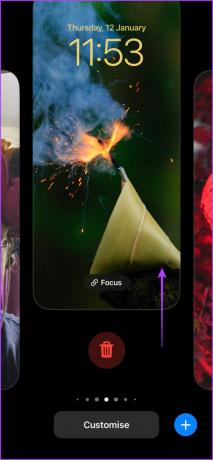

शुक्र है, प्रक्रिया बहुत सीधी है। हालांकि, आपका समय और ऊर्जा बचाने के लिए हमारे पास एक तरकीब है।
हटाने के बजाय, इसे नए वॉलपेपर से बदलें। इस तरह आपको पुराने वॉलपेपर हटाने की जरूरत नहीं होगी लेकिन आप अभी भी उनसे छुटकारा पा रहे हैं।
IOS 16 में iPhone लॉक स्क्रीन वॉलपेपर कैसे बदलें
स्टेप 1: वॉलपेपर गैलरी खोलने के लिए लॉक स्क्रीन को टैप और होल्ड करें।
चरण दो: वह वॉलपेपर चुनें जिसे आप बदलना चाहते हैं।
चरण 3: अनुकूलित करें टैप करें।
चरण 4: यहां, लॉक स्क्रीन चुनें।


चरण 5: स्क्रीन के नीचे-बाएं से लाइब्रेरी आइकन टैप करें।
चरण 6: वह वॉलपेपर चुनें जिसे आप जोड़ना चाहते हैं।


चरण 7: जरूरत पड़ने पर इसे एडजस्ट करें और हो गया पर टैप करें।
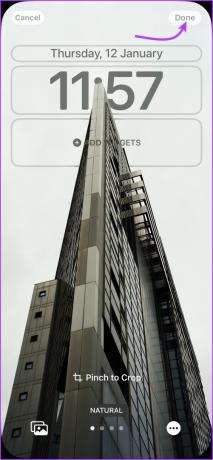
टिप्पणी: यदि आप उपयोग कर रहे हैं लॉक स्क्रीन और होम स्क्रीन के लिए अलग वॉलपेपर, होम स्क्रीन वॉलपेपर को बदलने के लिए चरण 4 में होम स्क्रीन का चयन करें।
IPhone वॉलपेपर को बदलने का वैकल्पिक तरीका
आप iPhone सेटिंग्स से वॉलपेपर भी बदल सकते हैं, यहां बताया गया है कि कैसे:
स्टेप 1: सेटिंग्स में जाएं और वॉलपेपर चुनें।
चरण दो: बाएँ या दाएँ स्वाइप करें और वह वॉलपेपर चुनें जिसे आप बदलना चाहते हैं।
चरण 3: अनुकूलित करें टैप करें, (बायां लॉक स्क्रीन के लिए और दायां होम स्क्रीन के लिए)।
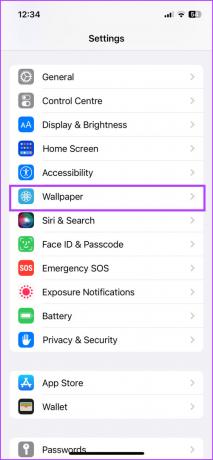
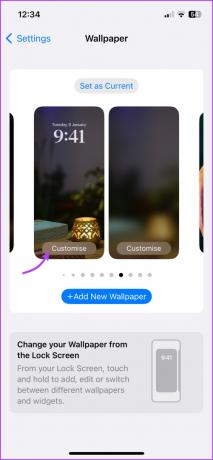
चरण 4: स्क्रीन के नीचे-बाएं से लाइब्रेरी आइकन चुनें।
चरण 5: अपने इच्छित वॉलपेपर को खोजें और चुनें।
चरण 6: जरूरत पड़ने पर एडजस्ट करें और हो गया पर टैप करें।
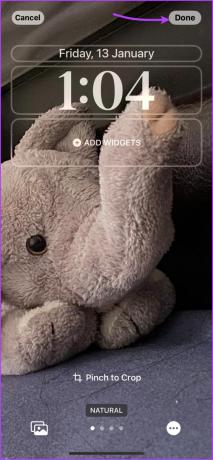
फोटो शफल से आईफोन वॉलपेपर कैसे हटाएं
अगर आप पूरा फोटो शफल एल्बम हटाना चाहते हैं, तो आईफोन लॉक स्क्रीन वॉलपेपर को हटाने की उपरोक्त विधि पर्याप्त होगी। हालाँकि, यदि आप फोटो शफल एल्बम से एक या अधिक वॉलपेपर हटाना चाहते हैं, तो यहाँ आपको क्या करना है।
टिप्पणी: यदि आपने फोटो शफल वॉलपेपर में चुनिंदा तस्वीरों का उपयोग करें का चयन किया है, तो आप वॉलपेपर से तस्वीरें नहीं हटा सकते।
स्टेप 1: लॉक स्क्रीन को टैप और होल्ड करें और फोटो शफल वॉलपेपर ढूंढें।
चरण दो: अनुकूलित करें और फिर स्क्रीन लॉक करें टैप करें.
चरण 3: नीचे-बाएं कोने से फोटो शफल आइकन चुनें।


चरण 4: स्क्रीन के नीचे दाईं ओर से चुनें पर टैप करें.
चरण 5: वे वॉलपेपर चुनें जिन्हें आप हटाना चाहते हैं।
चरण 6: हटाएं आइकन टैप करें।
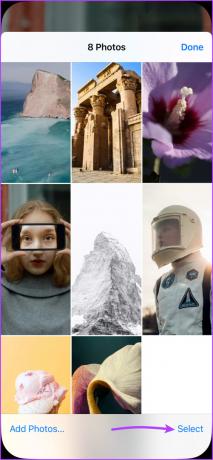
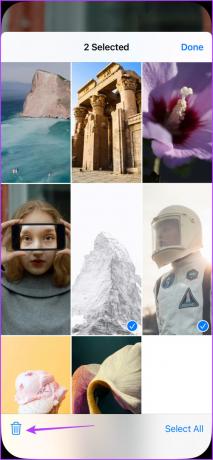
चरण 7: पुष्टि करने के लिए पूर्ण का चयन करें और फिर से पूर्ण करें।
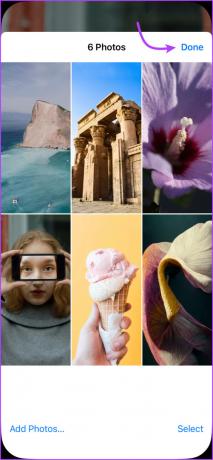

आप सेटिंग्स → वॉलपेपर → फोटो शफल वॉलपेपर का चयन → ऊपर से चरण 3 से 7 तक दोहरा सकते हैं।
बख्शीश: फ़ोटो शफ़ल एल्बम में और वॉलपेपर जोड़ने के लिए, फ़ोटो जोड़ें पर टैप करें → छवियों का चयन करें → पूर्ण → फिर से पूर्ण → और परिवर्तनों को सहेजने के लिए फिर से पूर्ण पर टैप करें।
IPhone पर वॉलपेपर सॉर्ट करें और हटाएं
Apple निश्चित रूप से जानता है कि अपने उपयोगकर्ताओं को कैसे जोड़े रखना है। एक्सप्लोर करने और अनुभव करने के लिए बहुत कुछ है लॉक स्क्रीन विजेट को ऑटो-बदलते वॉलपेपर. कौन सा लॉक स्क्रीन फीचर आपका पसंदीदा है? या शायद अगले अपडेट में लॉक स्क्रीन में कौन सी सुविधा जोड़ी जानी चाहिए? कमेंट सेक्शन में अपनी राय साझा करें।
अंतिम बार 16 जनवरी, 2023 को अपडेट किया गया
उपरोक्त लेख में सहबद्ध लिंक हो सकते हैं जो गाइडिंग टेक का समर्थन करने में सहायता करते हैं। हालाँकि, यह हमारी संपादकीय अखंडता को प्रभावित नहीं करता है। सामग्री निष्पक्ष और प्रामाणिक बनी हुई है।